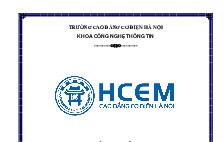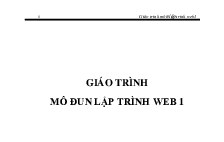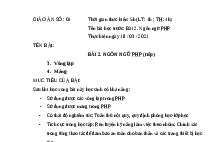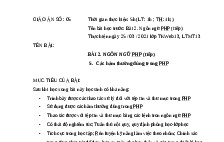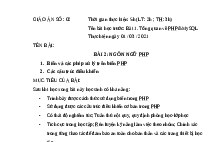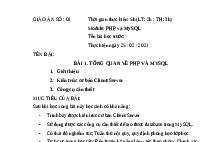Slide hội giảng môn đồ họa máy tính năm 2017
Nội dung tài liệu
Tải xuống
Link tài liệu:
Các tài liệu liên quan
-
![Giáo trình môn Cơ sở dữ liệu và PTTK HĐT UML - Cô Nguyễn Thị Thu Hiếu]()
-
![Giáo án môn Cấu trúc dữ liệu (CSDL&CTDL) và Thiết kế web - Cô Võ Thị Hường]()
-
![Giáo trình lập trình Web 1 - Cô Võ Thị Hường]()
-
![Giáo án số 4 - lập trình PHP]()
-
![Giáo án số 5 - lập trình PHP]()
-
![Giáo án số 2 - lập trình PHP]()
-
![Giáo án số 1 - lập trình PHP]()
-
![Giáo án số 3 - lập trình PHP]()
-
![Slide hội giảng môn đồ họa máy tính năm 2017]()
-
![Giáo án môn đồ họa máy tính năm 2017]()
Có thể bạn quan tâm
Thông tin tài liệu
BỘ NÔNG NGHIỆP VÀ PHÁT TRIỂN NÔNG THÔN
Giáo viên
Khoa
: Vũ Thị Hòa
: Công nghệ thông tin
VỊ TRÍ, TÍNH CHẤT
1. Mô đun Đồ họa ứng dụng là Mô đun bắt
buộc trong chương trình dạy nghề cao
đẳng;
2. Mô đun Đồ họa ứng dụng học trước môn
Lập trình Web, thiết kế Web, Lập trình
Win.
MỤC TIÊU
1. Cung cấp cho người học nghề những kiến
thức cơ bản về đồ họa vecto và đồ họa
raster, trên cơ sở đó có thể khai thác được
các chương trình ứng dụng, các phần mềm
chạy trên máy tính.
2. Trang bị kiến thức tin học cơ bản về đồ họa
phục vụ các môn học chuyên môn khác
2.4.2.1. SỬ DỤNG CÔNG CỤ ROTATE TOOL
MỤC TIÊU
01
Trình bày được chức năng của công
cụ Rotate Tool, kỹ thuật sử dụng
công cụ Rotate Tool để xoay đối
tượng
02
Xoay được đối tượng theo đúng kỹ
thuật. Vẽ được hình hoàn chỉnh theo
đúng yêu cầu kỹ thuật, trong khoảng
thời gian là 4 phút
03
Có thái độ nghiêm túc, tuân thủ nội quy
phòng máy, tập trung trong quá trình học
tập.
NỘI DUNG CHÍNH
LÝ THUYẾT
1
TRÌNH TỰ THỰC HIỆN
2
THỰC HÀNH
3
KẾT THÚC
4
LÝ THUYẾT
1
- Chọn đối tượng cần quay
- Vào hộp công cụ Tool Box ở bên trái
của cửa sổ Illustrator -> Rotate Tool (R)
LÝ THUYẾT
1
- Giữ chuột trái xuất hiện mũi tên màu
đen và số đo góc cần quay -> thực hiện
quay đối tượng
LÝ THUYẾT
1
- Nhấn giữ phím Alt và kích chuột trái vào tâm quay, xuất
hiện hộp thoại Rotate
+ Angle: Góc quay
+ OK: Quay đối tượng
+ Copy: Quay và sao chép đối tượng
Sau khi quay và sao chép đối tượng, ấn tổ
hợp phím CTR+D để paste đối tượng
LÝ THUYẾT
1
TRÌNH TỰ THỰC HIỆN
Yªu cÇu:
-
Cánh hoa: hình elip kích thước:
Witdh: 60px, Hight: 200px, màu
đỏ, góc quay 20 độ
-
Nhụy hoa: hình elip kích thước:
Witdh: 8px, Hight: 60px, màu
đỏ, góc quay 15 độ
2
TRÌNH TỰ THỰC HIỆN
2
Vẽ cánh hoa:
- Bước 1: Vẽ, tô màu hình elip với kích thước và mầu sắc theo mẫu
- Bước 2: Vẽ đầu cánh hoa có hình nhọn
- Bước 3: Chọn lại đối tượng
- Bước 4: Quay và sao chép đối tượng
- Bước 5: Giảm kích thước Opactity
Vẽ nhụy hoa:
- Bước 6: Vẽ, tô màu hình elip với kích thước và màu sắc theo mẫu
- Bước 7: Quay và sao chép đối tượng
- Bước 8: Lưu File
ĐIỀU KIỆN THỰC HIÊN
Máy tính đã cài đặt phần mềm
Adobe Illustrator CS6
Nội dung 04
CÁC LỖI THƯỜNG GẶP
ST
T
1
Lỗi thường gặp
Quay ko đúng đối tượng
Nguyên nhân
Cách phòng
tránh
Chọn sai đối tượng cần Chọn lại đối tượng và
quay
quay lại
Ấn phím Alt và kích
2
Không mở được hộp thoại Không ấn phím ALT khi
chuột để mở hộp
kích
mở
hộp
thoại
Rotate và Elipse
thoại
THỰC HÀNH
-
Cánh hoa: hình elip kích thước:
Witdh: 60px, Hight: 200px, màu
đỏ, góc quay 20 độ
-
Nhụy hoa: hình elip kích thước:
Witdh: 8px, Hight: 60px, màu
đỏ, góc quay 15 độ
3
Giáo viên
Khoa
: Vũ Thị Hòa
: Công nghệ thông tin
VỊ TRÍ, TÍNH CHẤT
1. Mô đun Đồ họa ứng dụng là Mô đun bắt
buộc trong chương trình dạy nghề cao
đẳng;
2. Mô đun Đồ họa ứng dụng học trước môn
Lập trình Web, thiết kế Web, Lập trình
Win.
MỤC TIÊU
1. Cung cấp cho người học nghề những kiến
thức cơ bản về đồ họa vecto và đồ họa
raster, trên cơ sở đó có thể khai thác được
các chương trình ứng dụng, các phần mềm
chạy trên máy tính.
2. Trang bị kiến thức tin học cơ bản về đồ họa
phục vụ các môn học chuyên môn khác
2.4.2.1. SỬ DỤNG CÔNG CỤ ROTATE TOOL
MỤC TIÊU
01
Trình bày được chức năng của công
cụ Rotate Tool, kỹ thuật sử dụng
công cụ Rotate Tool để xoay đối
tượng
02
Xoay được đối tượng theo đúng kỹ
thuật. Vẽ được hình hoàn chỉnh theo
đúng yêu cầu kỹ thuật, trong khoảng
thời gian là 4 phút
03
Có thái độ nghiêm túc, tuân thủ nội quy
phòng máy, tập trung trong quá trình học
tập.
NỘI DUNG CHÍNH
LÝ THUYẾT
1
TRÌNH TỰ THỰC HIỆN
2
THỰC HÀNH
3
KẾT THÚC
4
LÝ THUYẾT
1
- Chọn đối tượng cần quay
- Vào hộp công cụ Tool Box ở bên trái
của cửa sổ Illustrator -> Rotate Tool (R)
LÝ THUYẾT
1
- Giữ chuột trái xuất hiện mũi tên màu
đen và số đo góc cần quay -> thực hiện
quay đối tượng
LÝ THUYẾT
1
- Nhấn giữ phím Alt và kích chuột trái vào tâm quay, xuất
hiện hộp thoại Rotate
+ Angle: Góc quay
+ OK: Quay đối tượng
+ Copy: Quay và sao chép đối tượng
Sau khi quay và sao chép đối tượng, ấn tổ
hợp phím CTR+D để paste đối tượng
LÝ THUYẾT
1
TRÌNH TỰ THỰC HIỆN
Yªu cÇu:
-
Cánh hoa: hình elip kích thước:
Witdh: 60px, Hight: 200px, màu
đỏ, góc quay 20 độ
-
Nhụy hoa: hình elip kích thước:
Witdh: 8px, Hight: 60px, màu
đỏ, góc quay 15 độ
2
TRÌNH TỰ THỰC HIỆN
2
Vẽ cánh hoa:
- Bước 1: Vẽ, tô màu hình elip với kích thước và mầu sắc theo mẫu
- Bước 2: Vẽ đầu cánh hoa có hình nhọn
- Bước 3: Chọn lại đối tượng
- Bước 4: Quay và sao chép đối tượng
- Bước 5: Giảm kích thước Opactity
Vẽ nhụy hoa:
- Bước 6: Vẽ, tô màu hình elip với kích thước và màu sắc theo mẫu
- Bước 7: Quay và sao chép đối tượng
- Bước 8: Lưu File
ĐIỀU KIỆN THỰC HIÊN
Máy tính đã cài đặt phần mềm
Adobe Illustrator CS6
Nội dung 04
CÁC LỖI THƯỜNG GẶP
ST
T
1
Lỗi thường gặp
Quay ko đúng đối tượng
Nguyên nhân
Cách phòng
tránh
Chọn sai đối tượng cần Chọn lại đối tượng và
quay
quay lại
Ấn phím Alt và kích
2
Không mở được hộp thoại Không ấn phím ALT khi
chuột để mở hộp
kích
mở
hộp
thoại
Rotate và Elipse
thoại
THỰC HÀNH
-
Cánh hoa: hình elip kích thước:
Witdh: 60px, Hight: 200px, màu
đỏ, góc quay 20 độ
-
Nhụy hoa: hình elip kích thước:
Witdh: 8px, Hight: 60px, màu
đỏ, góc quay 15 độ
3